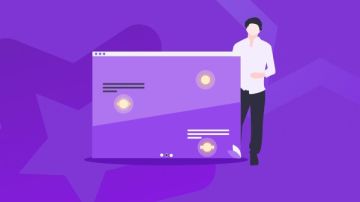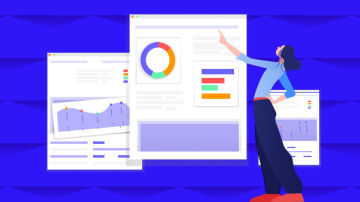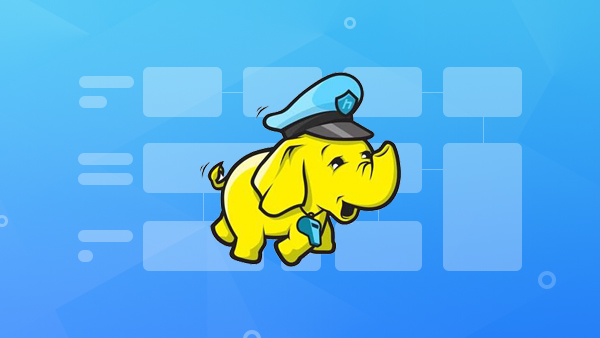CentOS下安装hadoop
用户配置
添加用户
adduser hadoop passwd hadoop
权限配置
chmod u+w /etc/sudoers vi /etc/sudoers 在 root ALL=(ALL) ALL 下添加 hadoop ALL=(ALL) ALL chmod u-w /etc/sudoers
关闭防火墙
查看防火墙状态
service iptables status
关闭防火墙
service iptables stop
查看防火墙开机启动状态
chkconfig iptables --list
关闭防火墙开机启动
chkconfig iptables off
安装JDK1.7
卸载系统自带OpenJDK
查看目前系统jdk
rpm -qa | grep jdk
得到结果:
java-1.7.0-openjdk-1.7.0.51-2.4.5.5.el7.x86_64java-1.7.0-openjdk-headless-1.7.0.51-2.4.5.5.el7.x86_64
卸载:
rpm -e --nodeps java-1.7.0-openjdk-1.7.0.51-2.4.5.5.el7.x86_64rpm -e --nodeps java-1.7.0-openjdk-headless-1.7.0.51-2.4.5.5.el7.x86_64
下载JDK1.7
下载地址: jdk-7u79-linux-x64.tar.gz 下载
上传hadoop文件
使用Filezilla client把jdk-7u79-linux-x64.tar.gz放到CentOS目录/usr/lib/jvm中(史上最简单的上传文件到linux系统方法)
修改权限
sudo chmod u+x jdk-7u79-linux-x64.tar.gz
解压JDK1.7
cd /usr/lib/jvm sudo tar -zxvf ./jdk-7u79-linux-x64.tar.gz -C /usr/lib/jvm
配置环境
打开profile文件:
sudo gedit /etc/profile
在文件最下边输入:
export JAVA_HOME=/usr/lib/jvm/jdk1.7.0_4579export JRE_HOME=/usr/lib/jvm/jdk1.7.0_4579/jreexport CLASSPATH=.:$JRE_HOME/lib/tr.jar:$JAVA_HOME/lib:$JAVA_HOME/lib/dt.jar:$JAVA_HOME/lib/tools.jar:$JRE_HOME/lib:$CLASSPATHexport PATH=$JAVA_HOME/bin:$PATH
使其立刻生效:
source /etc/profile
验证是否成功
java -version
手动设置系统默认JDK
sudo update-alternatives --install /usr/bin/java java /usr/lib/jvm/jdk1.7.0_79/bin/java 300 sudo update-alternatives --install /usr/bin/javac javac /usr/lib/jvm/jdk1.7.0_79/bin/javac 300 sudo update-alternatives --install /usr/bin/jar jar /usr/lib/jvm/jdk1.7.0_79/bin/jar 300 sudo update-alternatives --config java
配置SSH免密码登陆
进入用户的根目录下
ssh-keygen -t dsa -P '' -f ~/.ssh/id_dsa cat ~/.ssh/id_dsa.pub >> ~/.ssh/authorized_keys
验证是否安装成功
ssh -version
登陆
ssh localhost
安装Hadoop2.6.0
下载hadoop2.6
解压hadoop-2.6.0.tar.gz
进入/usr/local/hadoop
sudo tar -zxvf ./hadoop-2.6.0.tar.gz -C /usr/localcd /usr/local/ sudo mv ./hadoop-2.6.0/ ./hadoop sudo chown -R hadoop:hadoop ./hadoop
配置hadoop2.6.0环境
打开profile
sudo gedit /etc/profile
在最下边添加:
# set hadoop pathexport HADOOP_HOME=/usr/local/hadoopexport PATH=$PATH:$HADOOP_HOME/bin:$HADOOP_HOME/sbin
使其立刻生效:
source /etc/profile
修改/usr/local/hadoop/etc/hadoop/hadoop-env.sh
export JAVA_HOME=/usr/lib/jvm/jdk1.7.0_79
伪分布式Hadoop2.6.0配置
etc / hadoop / core-site.xml:
<configuration> <property> <name>fs.defaultFS</name> <value>hdfs://localhost:9000</value> </property></configuration>
etc / hadoop / hdfs-site.xml:
<configuration> <property> <name>dfs.replication</name> <value>1</value> </property></configuration>
启动Hadoop2.6.0
进入hadoop的bin目录
cd /usr/local/hadoop/bin
格式化Hadoop的文件系统HDFS
hdfs namenode -format
进入hadoop的sbin目录
cd /usr/local/hadoop/sbin
启动所有进程
start-all.sh
成功的话,会看到 successfully formatted 的提示,且倒数第5行的提示如下,Exitting with status 0 表示成功,若为 Exitting with status 1 则是出错。若出错(不该如此,请仔细检查之前步骤),可试着加上 sudo, 既 sudo bin/hdfs namenode -format 再试试看。
关闭命令
stop-all.sh
用jps查看启动的进程
Jps ResourceManager NameNode DataNode SecondaryNameNode NodeManager
浏览器访问:http://localhost:50070
hadoop进程管理页面http://localhost:8088
问题
WARN util.NativeCodeLoader: Unable to load native-hadoop library for your platform... using builtin-java classes where applicable
原因是hadoop-2.6.0.tar.gz安装包是在32位机器上编译的,64位的机器加载本地库.so文件时出错,不影响使用。
解决:
1、重新编译源码后将新的lib/native替换到集群中原来的lib/native 2、修改hadoop-env.sh ,增加export HADOOP_OPTS="-Djava.library.path=$HADOOP_PREFIX/lib:$HADOOP_PREFIX/lib/native"
作者:赤龙绕月
链接:https://www.jianshu.com/p/ca668dd15022

 随时随地看视频
随时随地看视频